Page 1

R3347
R
Xonar U1
Внешняя USB аудиостанция
Руководство по быстрой установке
Page 2
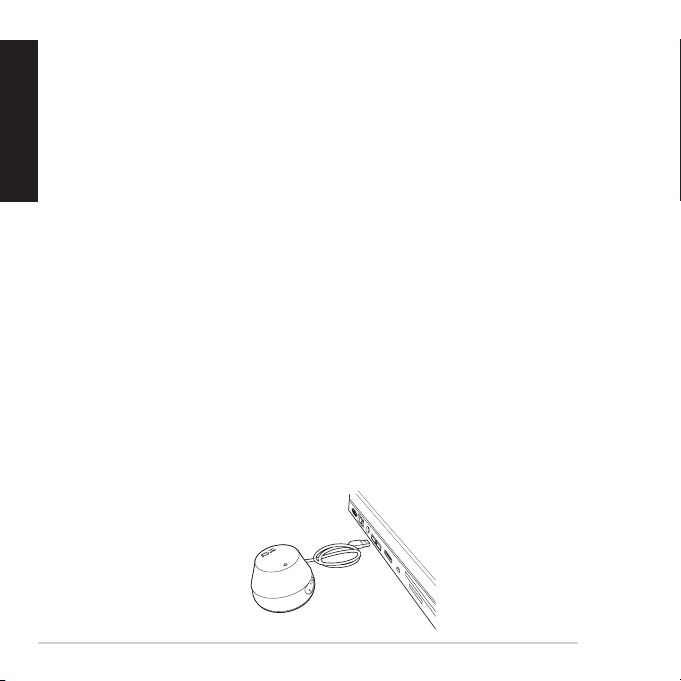
Русский
1.1 Требования для установки
Для успешной установки внешней USB аудиостанции Xonar U1, ваш компьютер
должен соответствовать следующим требованиям:
• IBM совместимый ПК с одним свободным слотом USB1.1 (или выше)
• Microsoft® Windows® Vista/XP(32/64бит) /MCE2005
• Процессор Intel® Pentium® 4 1.4МГц или AMD K7 1400 или более быстрый
• Память более 256 Мб DRAM
• Более 60 Мб свободного дискового пространства для установки драйверов;
• CD-ROM (DVD-ROM) привод для установки программного обеспечения
• Высококачественные наушники, активные аналоговые колонки или цифровые колонки с
декодерами Dolby Digital
Перед установкой проверьте комплектность ASUS Xonar U1.
• Внешняя USB аудиостанция Xonar U1
• Компакт-диск с драйверами (включая утилиту Portable Music Processor™)
• Оптический адаптер S/PDIF TOSLINK *1
• Компакт-диск Dolby Demo
• Руководство по быстрой установке
1.2 Установка карты
Подключите USB разъем к любому порту USB 2.0 вашего компьютера, как показано
на рисунке.
2
Xonar U1 Руководство по быстрой установке
Page 3
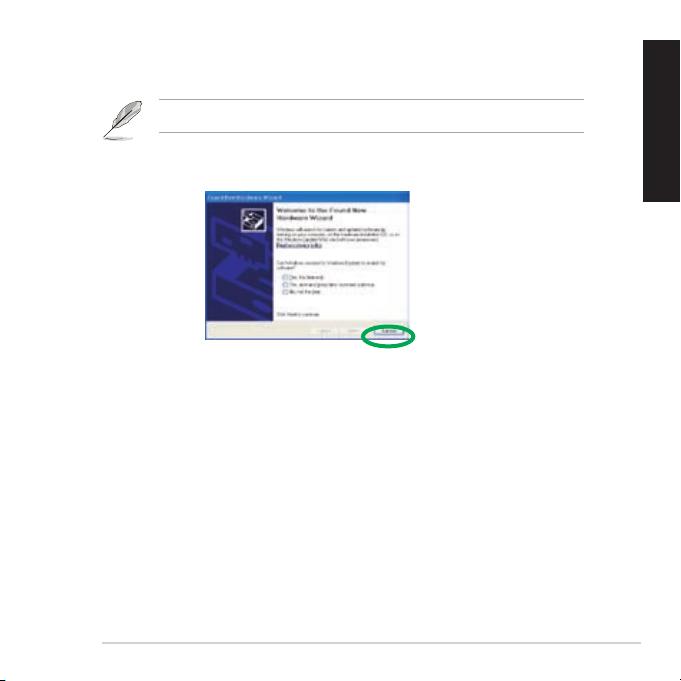
1.3 Установка драйверов
После установки Xonar U1 в ваш компьютер, вам нужно установить драйвера,
которые позволят Xonar U1 работать в операционной системе Windows.
Версия и содержимое драйвера на компакт-диске изменяются без уведомления.
Если вы уже установили Xonar U1 перед установкой драйвера может появиться окно
мастера нового оборудования. Смотрите рисунок внизу.
1.3.1 Установкадрайвероваудиокарты
Для установки драйверов устройства выполните следующее:
1. В окне FoundNewHardwarewizardнажмите Cancel.
2. Вставьте компакт-дис ASUS Xonar U1в оптический привод.
Если автозапуск включен, автоматически появится экран ASUS Xonar Card Driver.
Перейдите к шагу 5. Если автозапуск отключен на вашем компьютере, выполните шаг 3.
3. На рабочем столе щелкните MyComputer и дважды щелкните на иконке оптического
привода.
4. Дважды щелкните на файле setup.exe на компакт-диске.
5. Следуйте инструкциям на экране для завершения установки. В процессе установки
прочитайте “ENDUSERLICENSEAGREEMENT”, убедитесь, что вы понимаете и
принимаете это перед продолжением установки.
6. При завершении установки, вас попросят перезагрузить ваш компьютер. Если желаете,
вы можете перезагрузить компьютер позже.
Xonar U1 Руководство по быстрой установке
Русский
3
Page 4

Русский
R
1.4 Изучение устройства
1
2
3
1. Индикатор
Состояние Описание
Синий Режим HiFi
Мигающий синий Режим пользователя
Красный Без звука
2. Регулятор громкости
3. Микрофонный вход / линейный вход
4. Выход на наушники / SPDIF
4
4
Xonar U1 Руководство по быстрой установке
Page 5

1.5 Подключение колонок
R
R
Дляаналоговыхколонок
2колонки
Русский
2.1колонки
Xonar U1 Руководство по быстрой установке
5
Page 6

Русский
R
R
Дляцифровыхколонок
ВыходSPDIF
Подключите оптический адаптер TOSLINK к разъему combo S/PDIF-Out. Затем,
подключите разъем S/PDIF-In вашего декодера к оптическому адаптеру TOSLINK с
помощью оптического кабеля.
Подключениенаушников/микрофона
6
Xonar U1 Руководство по быстрой установке
Page 7

R
Подключениеаудиоисточниковклинейномувходу
Русский
Xonar U1 Руководство по быстрой установке
7
Page 8

Русский
8
Xonar U1 Руководство по быстрой установке
